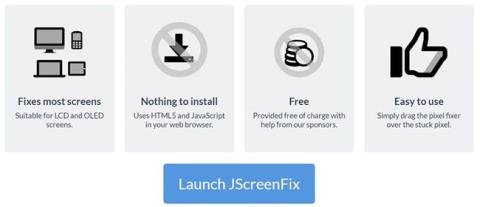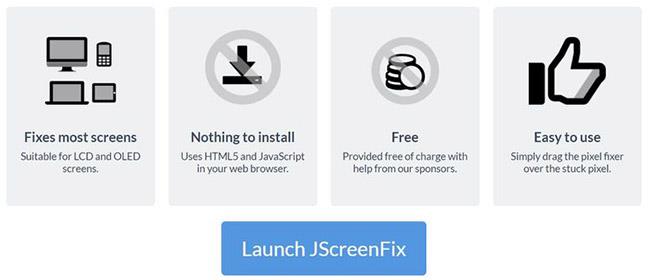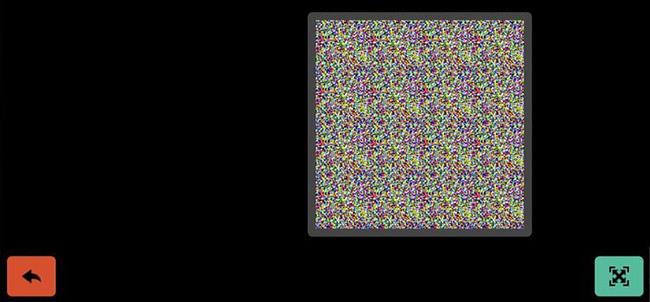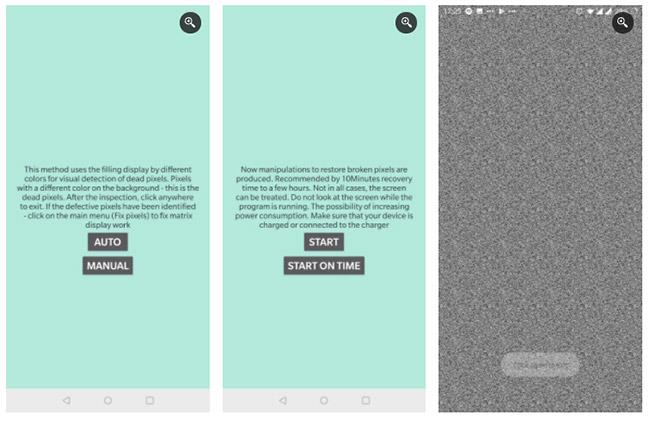Мертві або застряглі пікселі на вашому TFT, OLED або LCD екрані можна легко виправити. Перестаньте дивитися на екран, розмірковуючи, скільки часу вам знадобиться, щоб відправити його на ремонт чи заміну. Ви витратили достатньо часу, сумуючи через щось таке неважливе, але надзвичайно дратівливе, як «мертвий» піксель на екрані.
Виправте мертві точки на екрані самостійно! Якщо це зробити ретельно, це не вплине на гарантію, може заощадити багато часу та зайвих хвилювань.
Отже, давайте подивимося, як ви можете виправити мертві плями на екрані за допомогою наступної статті!
Як перевірити екран на наявність мертвих пікселів
Зверніться до статті: Як виявити мертві зони на екрані робочого столу, щоб отримати деякі корисні інструменти тестування екрана для перевірки мертвих зон.
Як виправити мертві/залиплі пікселі на екрані
На жаль, ви не можете виправити мертвий піксель. Однак ви можете виправити застряглий піксель. Як пояснюється в статті вище, їх важко відрізнити. У будь-якому випадку, ось методи, які ви можете спробувати:
1. По-перше, визначте мертві або застряглі пікселі, переглядаючи екран у різних палітрах кольорів.
2. Щоб виправити застряглі або, здавалося б, мертві пікселі, скористайтеся стороннім інструментом для блимування пікселів кількома кольорами. У статті рекомендовано UDPixel (Windows) або LCD (онлайн).
3. Нарешті, ви можете спробувати ручний метод, який включає в себе тертя застряглого пікселя вологою тканиною або гострим, але м’яким предметом, наприклад гумкою/гумкою для олівця.
Давайте розглянемо ці методи та засоби докладніше.
1. JScreenFix (веб)
JScreenFix не допоможе вам знайти застряглий піксель, але може допомогти вам його виправити. Просто натисніть кнопку «Запустити JScreenFix» внизу сторінки.
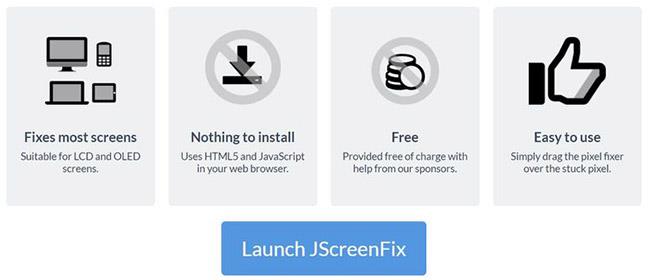
Натисніть кнопку «Запустити JScreenFix» внизу сторінки
Інструмент завантажить чорне вікно браузера з квадратом миготливих пікселів. Торкніться зеленої кнопки внизу праворуч, щоб перейти в повноекранний режим. Перетягніть миготливий квадрат туди, де ви знайшли застряглий піксель, і залиште його там принаймні на 10 хвилин.
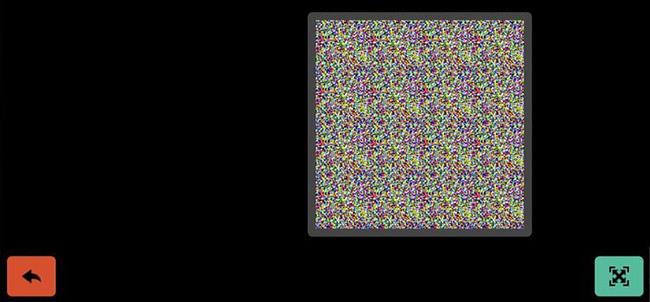
Перетягніть миготливий квадрат туди, де ви знайшли застряглий піксель
2. UDPixel (Windows)
Посилання для завантаження:
http://udpix.free.fr/index.php?p=dl
UDPixel, також відомий як UndeadPixel, є інструментом Windows. Це може допомогти вам визначити та виправити пікселі за допомогою одного інструменту. Програма потребує Microsoft .NET Framework. Якщо ви не використовуєте Windows або не хочете встановлювати жодне програмне забезпечення, прокрутіть униз, щоб переглянути онлайн-інструменти нижче.
За допомогою інструмента пошуку мертвих пікселів ліворуч ви можете легко виявити будь-які аномалії на екрані, які до цього часу не були у вашому полі зору.

Інструмент пошуку мертвих пікселів
Якщо ви виявите підозрілий піксель, перейдіть на бік неживих пікселів , створіть достатню кількість вікон спалаху (по одному на кожен застряглий піксель) і натисніть «Пуск» . Ви можете перетягнути маленькі мерехтливі вікна туди, де знайдете дивні пікселі.
Дайте їм попрацювати деякий час і нарешті змініть інтервал Flash.
3. PixelHealer (Windows)
Aurelitec створив цю програму для Windows як додаток до інструменту InjuredPixels для виявлення мертвих, застряглих або гарячих пікселів.
PixelHealer дозволяє спалахувати чорним, білим, усіма основними та спеціальними комбінаціями кольорів у вікні, яке можна перетягувати, із нестандартним розміром. Ви навіть можете змінити інтервал спалаху та встановити таймер для автоматичного закриття програми.

PixelHealer
Щоб закрити програму, натисніть кнопку «Закрити PixelHealer» внизу праворуч.
4. Тест і виправлення мертвих пікселів (Android)
Цей інструмент Android може як перевіряти, так і виправляти мертві або застряглі пікселі на вашому пристрої Android.
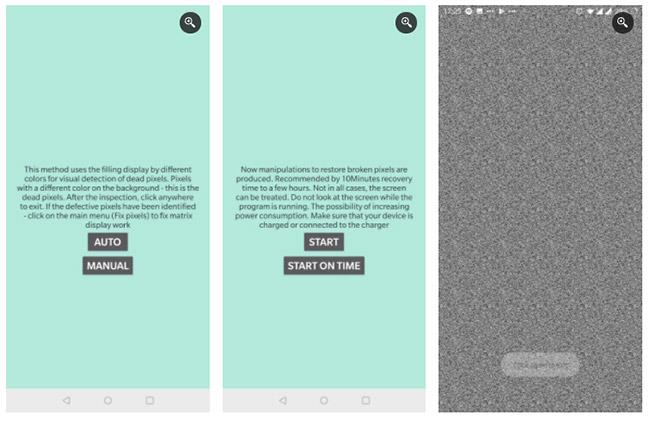
Тест і виправлення мертвих пікселів
Дозвольте йому пробігтися всіма кольорами в автоматичному режимі , щоб визначити, чи є на екрані дивні пікселі. Якщо так, почніть виправляти помилку, яка швидко блимне весь екран чорними, білими та основними кольоровими пікселями.
5. Виправте застряглі пікселі вручну
Якщо жоден із цих інструментів не вирішить вашу проблему із застряглими або мертвими пікселями, ось останній шанс. Ви можете поєднати будь-який із зазначених вище інструментів і магічну силу зі своїх рук.
Давайте розглянемо дуже швидку техніку:
- Вимкніть екран.
- Візьміть вологий рушник, щоб не подряпати екран.
- Міцно натисніть на місце, де застряг піксель. Намагайтеся більше ніде не тиснути, оскільки це може призвести до збільшення кількості застряглих пікселів.
- Міцно натискаючи, увімкніть комп’ютер і монітор.
- Припиніть натискати, і застряглий піксель зникне.
Це працює, тому що в застряглому пікселі рідина в одному чи кількох його субпікселях не розподіляється однаково. Коли підсвічування екрана ввімкнено, різна кількість рідини проходить через пікселі, створюючи різні кольори. Коли ви тиснете, ви виштовхуєте рідину, а коли ви припините натискати, рідина, швидше за все, проштовхнеться всередину, розподіляючи її рівномірно, як зазвичай.